当我们通常在 WordPress 中放大从手机、相机或网站图库中获取的图像时,首先想到的是什么?质量!但我们经常遇到放大图像失去清晰度的多种情况。
如果我们不能纠正这个错误,我们很可能会失去 WordPress 网站的潜在访问者。图片是网站的主要欢迎工具,必须提供可靠的第一印象才能产生兴趣。如果图片不是这样的话,你的内容写作技巧再高也没用。
那么我们该怎么办?
补救措施是确保图像的每个增强像素彼此完全协调。因此,为了解决这个不幸的困境,我准备了一份最好的技巧清单,这些技巧将为您的图像提供所需的清晰度和清晰度。
使用 Photoshop 调整图像大小
面对现实吧;没有其他软件像 Photoshop 一样享受图像编辑的乐趣。话虽如此,您可以使用两种工具来完成这项工作。一种是图像重新采样,使您能够扩展图像,而不会在此过程中失去质量。
坦率地说,效果更好的另一个是“完美调整大小”。它既可以作为官方网站上的独立软件使用,也可以作为 Adobe Photoshop 的插件使用。
请注意,该软件相当昂贵,普通版本的价格约为 50 美元,而插件附带的高级版本的价格约为 150 美元。这可能会让你的钱包很沉重,但结果确实值得。首先,让我们看看如何通过重新采样来调整图像大小。
重新采样
实现此目的的一种快速方法是以 10% 的增量对图像进行重新采样。这是你应该做的:
- 选择并打开您想要使用 Photoshop 放大的图像。
- 从顶部的应用程序栏中,选择图像>>图像调整大小。
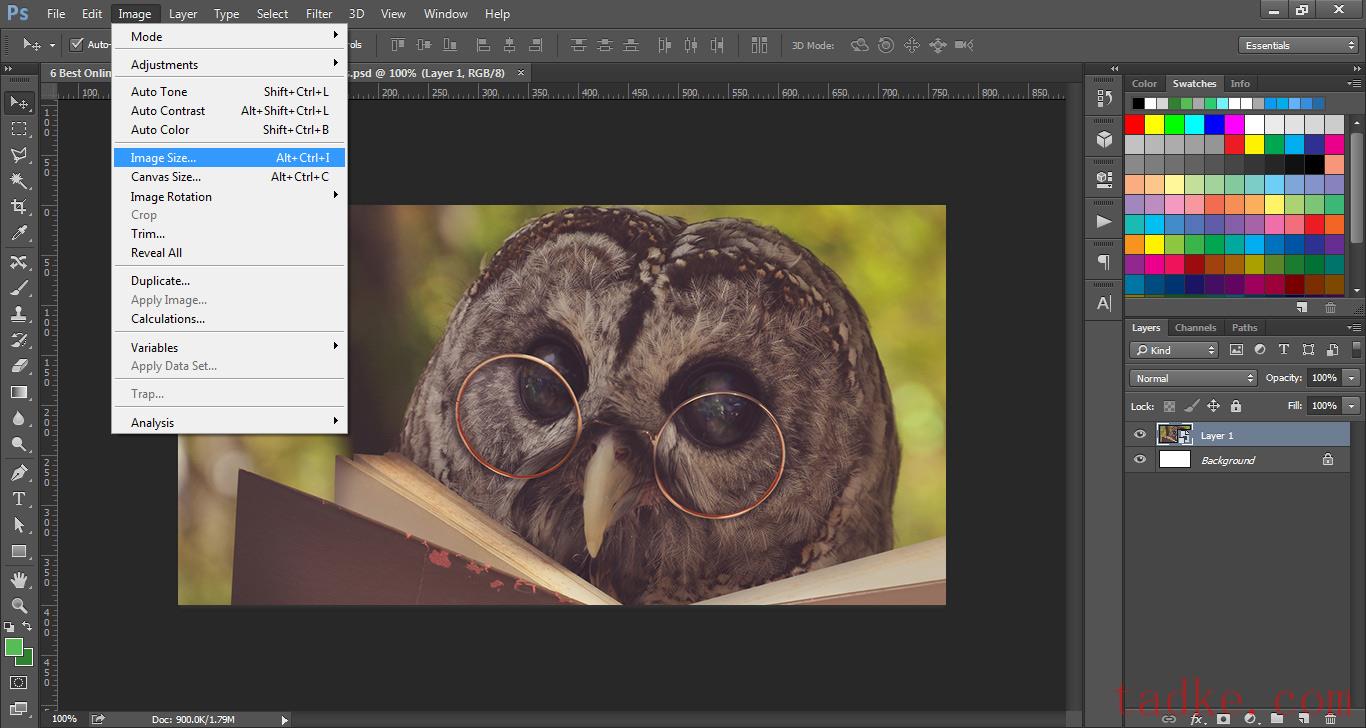
- 在“像素尺寸”部分中,您必须将单位更改为百分比。现在您必须将WordPress中的图像放大10%。确保选中“约束比例”并将宽度值输入为 110。执行此操作也会自动将图像的高度更改为 110。
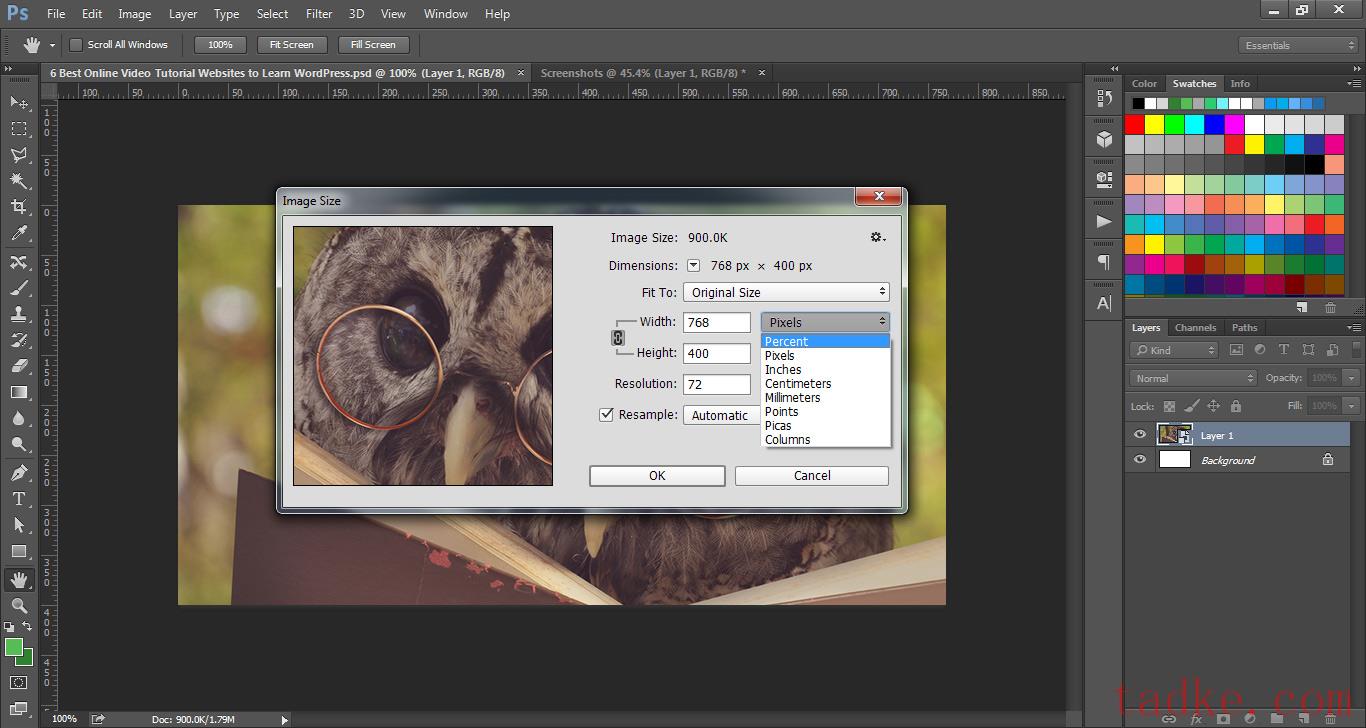
- 从重新采样选项中选择双三次。请注意,此技术需要一些时间,但最终,它将使图像从一种颜色到另一种颜色的转换更加平滑。
- 要完成转换,只需单击“确定”即可。
完美调整大小
- 选择并打开您想要使用 Photoshop 放大的图像。
- 转到文件>>自动化,然后选择完美调整大小。
- 然后您的图像将在应用程序中打开。您可以从左侧的菜单中选择自己的预设,并使用“文档大小”选择图像的大小。
- 之后,转到文件>>应用将更改应用到图像。
将其保存为网页文件后,您就可以将图像导出到您的网站上。
使用 Gimp

如果您是节俭的人,那么 Gimp 正是您正在寻找的工具。您不会获得与完美调整大小相同的质量结果,但它仍然足够好。事实上,只要您按照以下说明进行操作,访问者就很难注意到其中的差异:
- 选择并打开您想要更改的图像。
- 然后选择图像>>缩放图像。
- 在“缩放图像”窗口中,请务必单击链节图标并查看是否输入了正确的测量值。当您输入所需的图像宽度时,高度将自动相应调整。
- 在质量部分下选择Sinc (Lanczos3)作为插值,然后单击缩放图像按钮。
之后,您可以将此图像导出到您的网站。
这是另一个有用的视觉水印工具,适合您的视觉效果
使用Irfanview

尽管 Irfanview 可在 Microsoft 支持的系统上使用,但它仍然是最流行的图像查看程序之一。它可以调整图像大小,使图像更大、质量更整洁。
- 您所要做的就是在 Irfanview 上打开要调整大小的图像,然后转到Image >> Resize/Resample 。
- 您将被带到调整图像大小窗口。从那里,您必须在“设置图像大小”选项中输入首选图像大小。
- 之后,您必须在“大小”选项下选择“重新采样”。
- 从过滤器下拉菜单中选择 Lanczos。
- 最后,选中“重新采样后应用锐化”旁边的框。
您现在可以调整图像大小并将其保存以将其导出到您的网站。
结论:
就我个人而言,我更喜欢 Perfect Size 软件作为在 WordPress 中放大图像的理想工具,但我想每个软件都有自己的特色。如果您对调整图像大小和保持图像质量有任何其他建议,请在下面的评论中告诉我,或者如果您愿意,请给我发送电子邮件。我很想听听您的建议和反馈。




















RSS